- Технічні характеристики
- Для доступу до інтернету виробник надав тільки вбудований модуль Wi-Fi і технологію підтримки зовнішніх...
- Комплектація
- Дизайн планшетного ПК
- Швидкий огляд ОС і настройка Інтернету
- APN
- Інструкція:
У 2012 році російська компанія TeXet випустила перший бюджетний планшет texet tm 7025 з 3D екраном, звучить це все добре, однак подивимося що ж це насправді. 
Зовнішній вигляд планшета
Технічні характеристики
Як і його попередники володіє аналогічними характеристичними показниками - це семидюймовий гаджет, з дозволом в 800х480 пікселів і підтримує до 5 дотиків.
Обладнаний одноядерним процесором на чіпі Boxchip A10 Cortex A8 з робочою частотою в 1000 МГц, встановлена одна 512 Мб планка ОЗУ, внутрішньої пам'яті також трохи всього лише 4 Гб, благо має слот для розширення.
Є вбудована фронтальна камера 0,3 Мп, вбудовані динаміки і мікрофон, вібромотор і датчик орієнтації картинки.
Для доступу до інтернету виробник надав тільки вбудований модуль Wi-Fi і технологію підтримки зовнішніх пристроїв, наприклад:
- модеми;
- флешки;
- Клавіатури та мишки.
Вага диво-техніки скеля 400 грам, розміри складають 195х122х12 міліметрів. Ще забули додати, що працює планшетний ПК під керівництвом ОС Андроїд 4. Що ж з приводу 3D екрану - Вам доведеться окремо купувати спеціальні окуляри, та в комплектації їх немає.
До доповнення, до девайсу можна підключити HDD на 500 Гб без харчування і HDD на 1000Гб з додатковим харчуванням.
Комплектація
Комплектується планшет texet 7025 досить багато:
- планшет;
- Зарядний пристрій;
- OTG кабель;
- USB кабель;
- чохол;
- Гарантійний талон і керівництво.

Комплектація пристрою
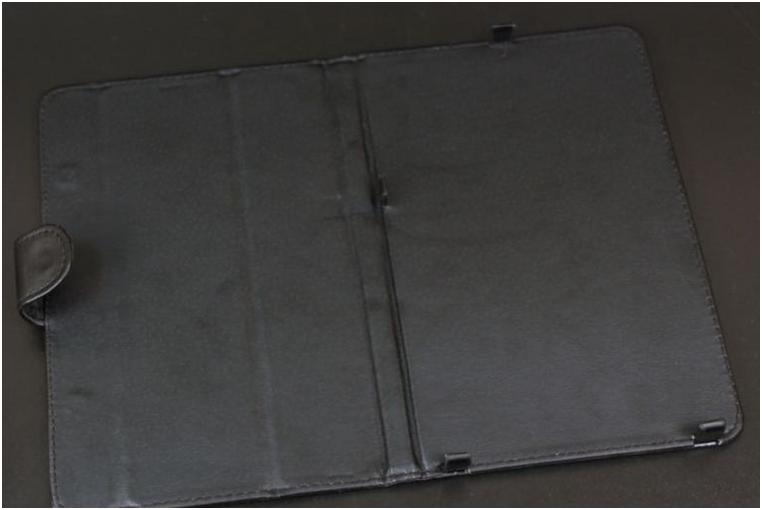
Чохол для гаджета
До речі чохол може приймати різноманітні положення, а це дуже зручно при експлуатації.
Дизайн планшетного ПК
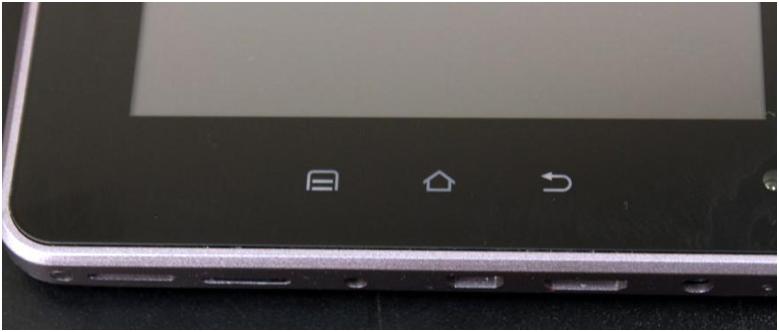
Передня панель
На передній панелі знаходиться три сенсорні кнопки з відповідною підсвічуванням: Функції, Додому, Повернення, а також вічко камери.

Зворотній бік
Зворотний бік виконана з алюмінію з характерною для цієї компанії вставкою, під якою знаходиться модуль Wi-Fi. До речі обрамлений він також в металеву окантовку.

верхній торець
На верхньому торці знаходиться клавіша гучності і включення / перезавантаження пристрою.

Нижня бічна грань
На нижньому торці знаходиться вбудовані динамік і мікрофон, роз'єми для mini-USB, HDMI, зарядного пристрою і гарнітури, а також слот для карти пам'яті. Під сірими заглушками знаходяться болтики - для розбирання девайса.
На превеликий жаль всі функціональні роз'єми знаходяться на одній стороні, відповідно решта порожні, що псує загальний вигляд.
Швидкий огляд ОС і настройка Інтернету

Робочий стіл
Стандартне поле з з усіма елементами, як і у інших аналогічних планшетних комп'ютерів.
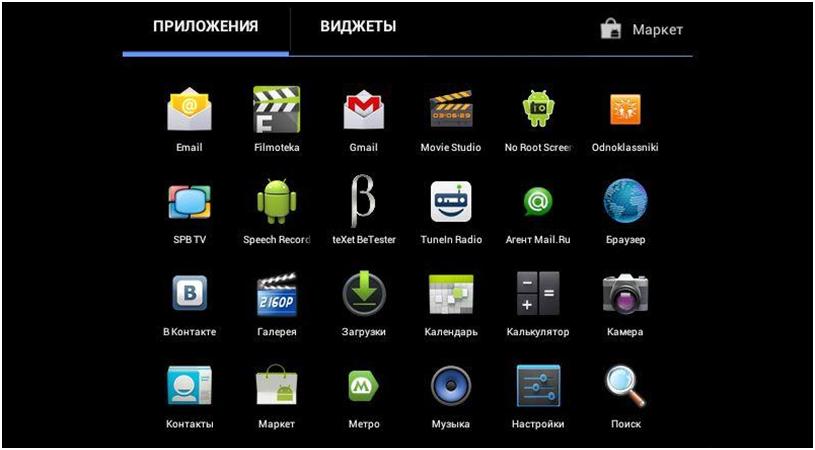
Меню програм
Стандартне меню додатків з низкою встановлених додатків і програм. Для переходу до налаштувань знаходимо відповідний ярлик - синій з регуляторами.
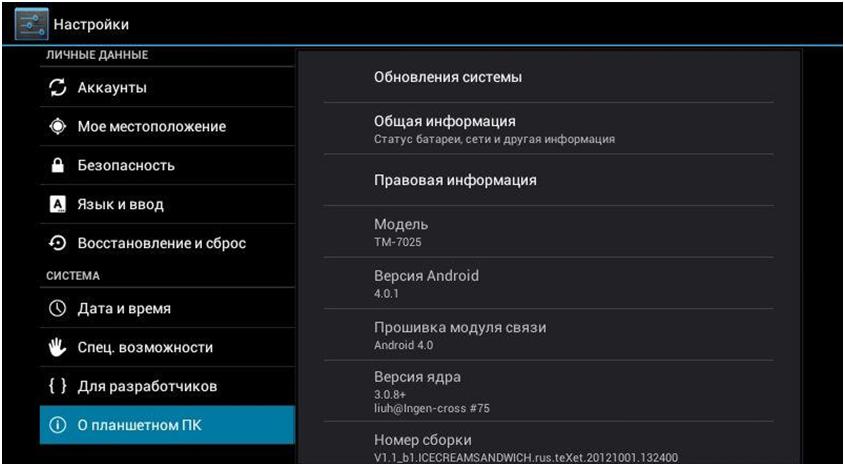
Про планшетному ПК
В першу чергу опускаємося вниз і заходимо пункт «Про планшетному ПК», щоб упевнитися про те, що це саме той пристрій, про який і йде мова.

панель повідомлення
Через панель повідомлення можете отримати швидкий доступ до налаштувань, Wi-Fi і інше.

Налаштування Wi-Fi
Щоб пристрій просканувати мережу, потрібно включити модуль - перевівши відповідний повзунок. Далі вибрати точку доступу з наведеного списку.
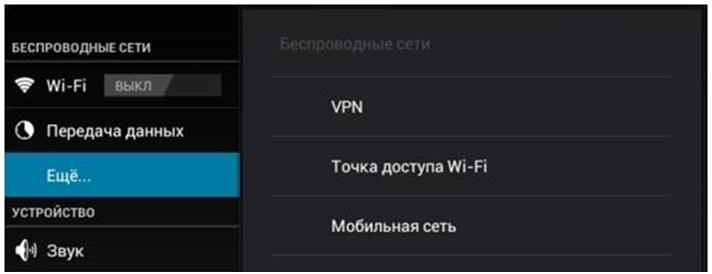
Налаштування модему
Для початку купує повністю сумісний модем з даними планшетом, для впевненості перевіряємо при покупці. Як правило більшість операторів мають вже вмонтовану сім-карту, Вам доведеться тільки вибрати один з багатьох.
Важливо знати, перед покупкою дізнаватися карту покриття Вашого стільникового оператора - тобто де саме буде модем працювати саме краще.
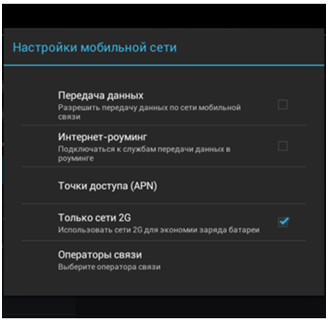
Мобільні мережі
Так переходимо до налаштування далі Ще (Додатково) / Мобільна мережа, у вікні, яке з'явиться (як вище), ставив галочку навпроти Передачі даних і переходимо в Точки доступу. У новому вікні натискаємо вгорі кнопку функції і створюємо нову точку - для цього нам потрібно заповнити поля. Інформація для них наведена нижче.
Назва точки вибираємо самостійно.
APN
- Для МТС: internet.mts.ru
- Для Мегафон - internet
- BeeLine - home.beeline.ru
- tele2: internet.tele2.ru
Ім'я користувача
- для МТС: mts
- Мегафон: пусто
- BeeLine - beeline
- tele2 - порожньо
пароль:
- для МТС - mts
- Мегафон - порожньо
- для BeeLine: beeline
- для tele2 - не потрібно
прошивка пристрою
Власники даного девайса дуже часто скаржаться на нестабільність роботи і постійні помилки, тому дивно було б не поговорити про оновлення програмного забезпечення - прошивки. Але перед цим Вам, як користувачу потрібно ясно розуміти, що все описане в цьому пункті робиться на страх і ризик, а адміністрація сайту і автор огляду - не несе ніякої відповідальності.
Рекомендуємо, проводити оновлення вже з багажем знань або під керівництвом фахівця.
З офіційного сайту виробника завантажуємо все необхідне для поновлення:
http://www.texet.ru/tablet/tm7025.htm
Якщо цього стало мало рекомендуємо відвідати сайт: http://4pda.ru
На якому є вже більш нові прошивки і драйвера для роботи з планшетом на ПК. На жаль драйвера, на планшетний девайс доступні тільки на Windows 7 х64.
Перед початком збережіть всі потрібні дані і зарядіть гаджет - це обов'язково. І слідуємо прикладеної інструкції від самого виробника.
Інструкція:
- Встановлюємо програму;
- Повністю виключаємо девайс;
- Тепер уважно: підключаємо пристрій TeXet, натискаємо кнопку в програмі SelectIMGE і вибираємо прошивку;
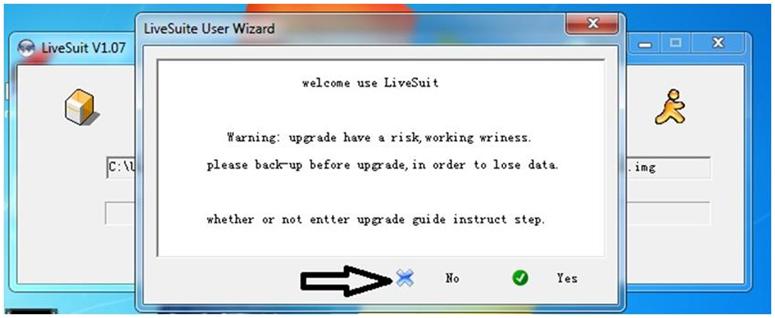
Програма для прошивки
- Тепер беремо голочку і акуратно засовували в отвір мікрофона і одночасно з клавішею включення, затискаємо до клацання;
- Якщо правильно зробили в програмі виведеться вікно про установки драйвера - вони знаходяться в корені з програмою по оновленню, папка rivers;
- Після вдалої установки, відключаємо гаджет і повторюємо підключення;
- Послідовно з'явиться два вікна з вибором «Так чи Ні» - в обох випадках погоджуйтеся з умовою.

Процес оновлення завершено
Після закінчення програма видасть відповідне вікно, яке і сповістить про завершення процесу оновлення, після цього відключаємо його і включаємо.
Як правило інформацію дуже погано сприймається в текстовому вигляді, тому для більш детального розгляду процесу прошивки пропонуємо Вам подивитися одне з відео:
Для тих кому з першого разу не вдалося з тих чи інших причин встановити оновлення, слід повторити процес ще раз або спробувати зробити прошивку іншими способами, детальний огляд і опис яких можна знайти на сайті http://4pda.ru.
До речі, на форумі можна знайти і інші доповнення, які розширюють можливості даного девайса.
Кожен наш огляд планшетів, за традицією закінчується тематичними відео, тому приступимо.
Повний огляд:



